接續上一篇醜醜的UIUX網站~
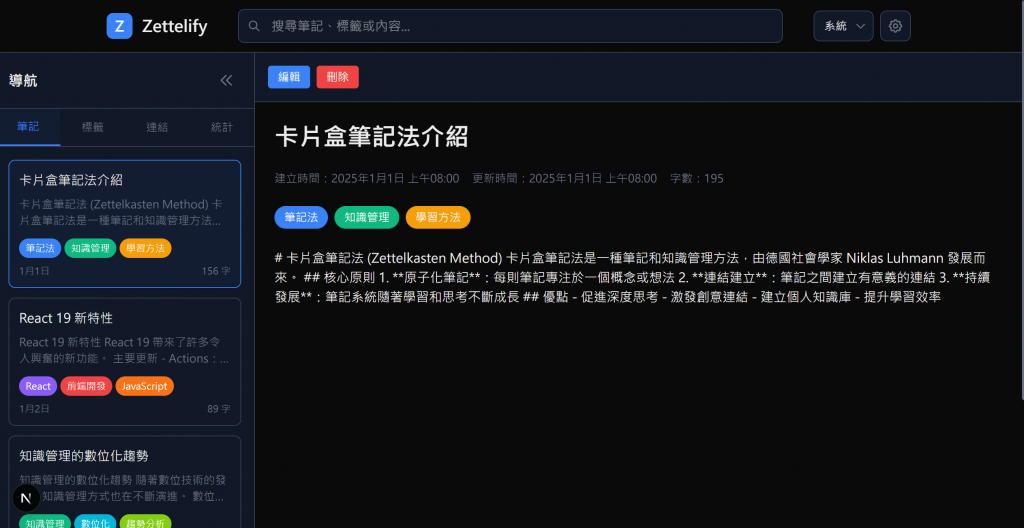
在這邊介面跟需求其實就差很多了
那麼接下來我們先來改個可以看的UI介面
首頁應該是要一個此專案的形象首頁,並且要有個用戶管理筆記的頁面(筆記管理、設定等)
且兩個版型要完全獨立的
這邊因為我是希望形象首頁跟管理頁面排版分開
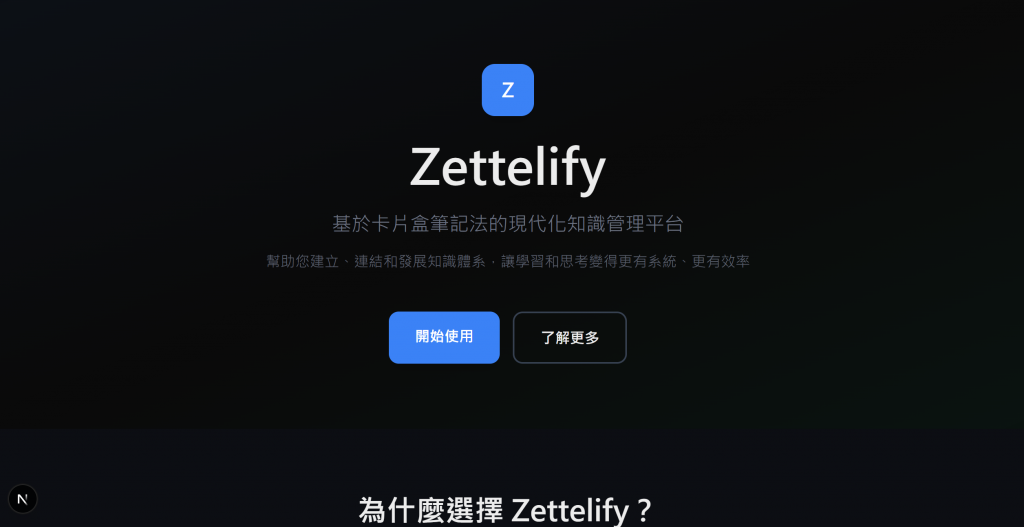
這時候其實就可以套用我們先前教的UIUX樣式Prompt
像是我會使用“單色設計 UI/UX 提示”的提示詞
使用完後變成這樣
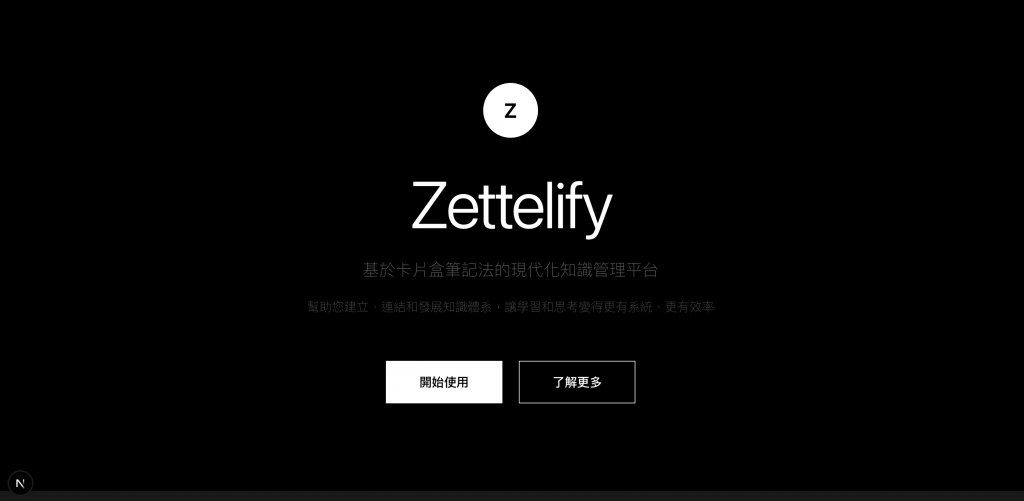
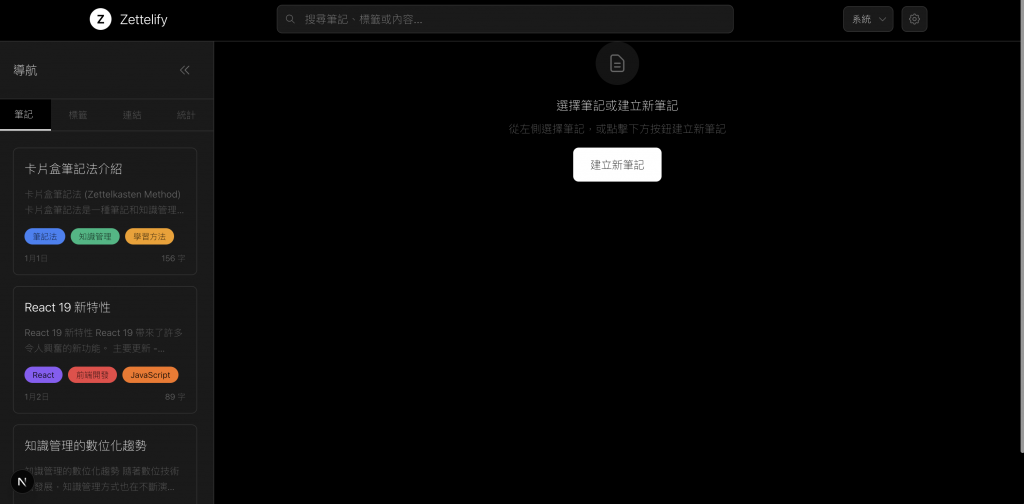
顏色上面還是有點小瑕疵,那接下來就要同時修改首頁跟管理頁面,Cursor編輯器同時可以叫6個AI幫忙處理,但建議不要讓他們重複處理到同一個檔案,不然會很容易亂掉。
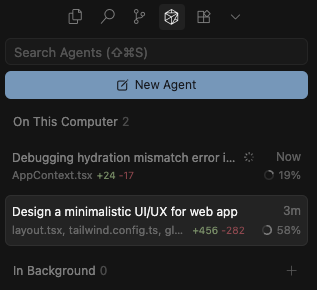
開始同時處理首頁跟管理頁面~
首頁的部分,我示範一次如果要比較好的產生出理想的設計的正確步驟,首先要先將你的需求丟給GPT讓他修飾並產生優化後的Prompt,再透過此Prompt再去讓Cursor去做產生。
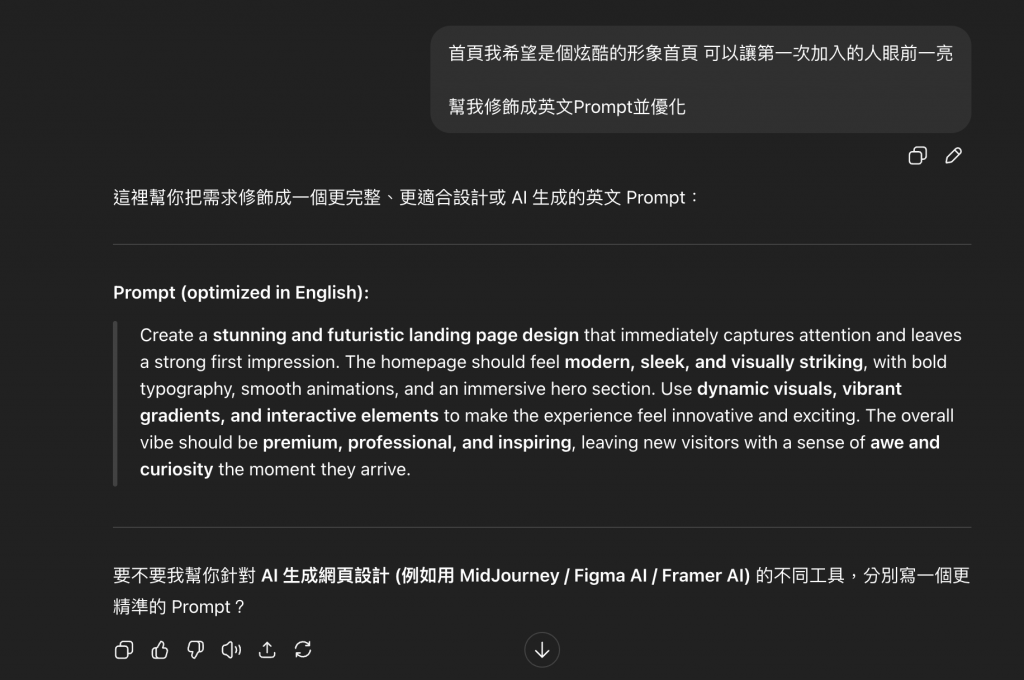
Create a stunning and futuristic landing page design that immediately captures attention and leaves a strong first impression. The homepage should feel modern, sleek, and visually striking, with bold typography, smooth animations, and an immersive hero section. Use dynamic visuals, vibrant gradients, and interactive elements to make the experience feel innovative and exciting. The overall vibe should be premium, professional, and inspiring, leaving new visitors with a sense of awe and curiosity the moment they arrive.
然後跑完就會發現顏色樣式好像又跑掉了
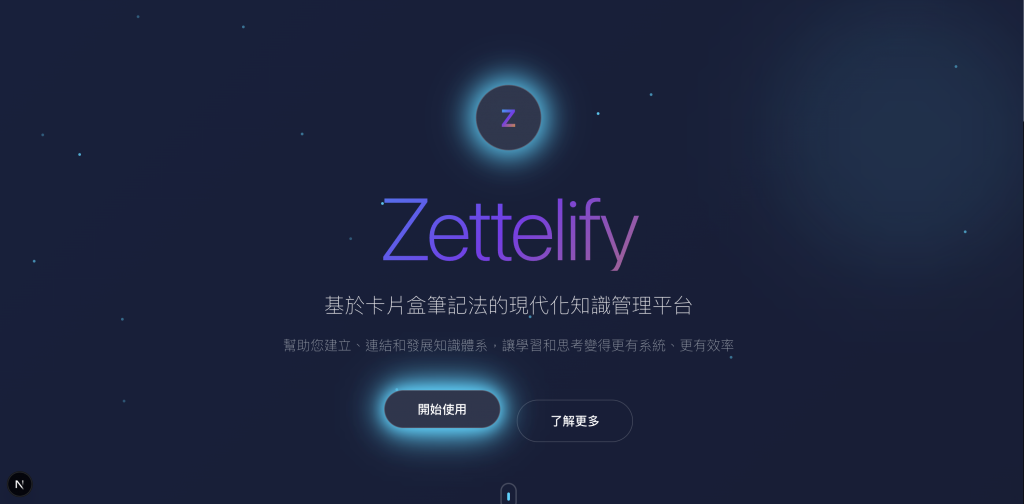
因為我們修改此頁面的時候並未給他我們的UIUX的樣式規則,導致他顏色版型樣式跑掉了,這邊就要回到我們的Day 5的Project Rules設定。
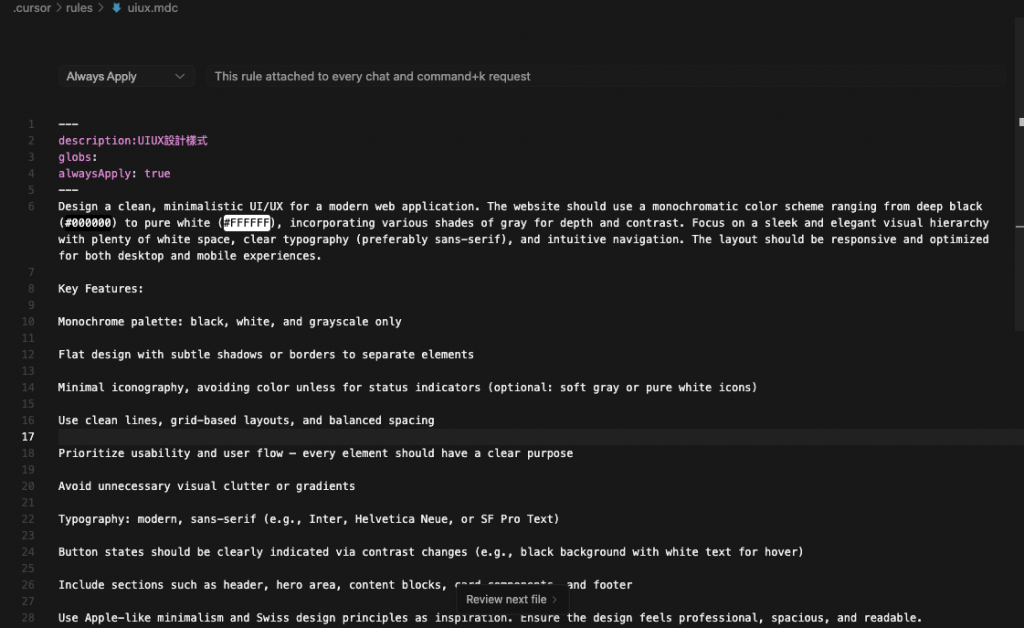
這樣之後再修改時就可以直接引用這個規則了
接著我們再繼續修改首頁,並拿掉一些粒子效果,我比較喜歡簡約風格。
請使用規範中的UIUX樣式,且不要有粒子效果,要是一個乾淨簡約風格
請使用現在的樣式 用出炫酷的形象頁面 排版 樣式 動畫等
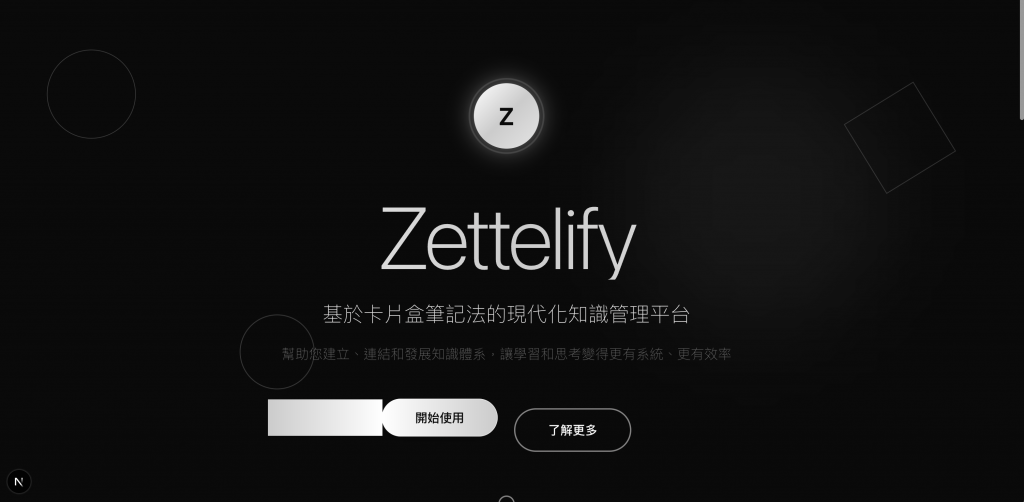
還是有點小瑕疵,但接下來就根據個人喜好修改了,但我還是會給大家看了我修改了什麼~
1. 在最上面不用導覽列 但往下滑要出現導覽列 且要是動態島的樣式
2. 開始使用跟 了解更多按鈕 垂直位置沒對齊 且開始使用的效果完全錯誤需要修正
3. 最上面的區塊超過 100vh 導致向下滑按鈕在下方, 且樣式也需要重新優化
4. 下方要更多介紹區塊 且現在都太過普通了
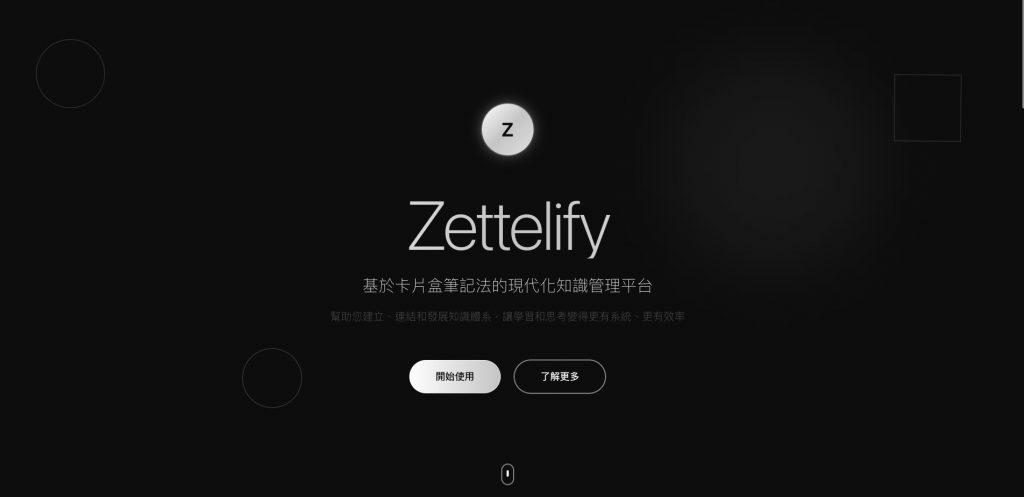
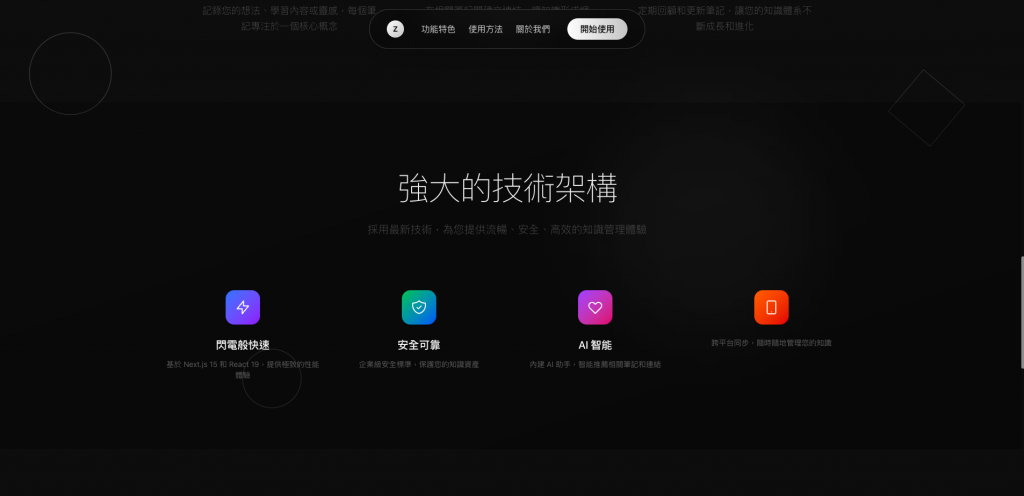
我後來發現 每個區域的樣式都大同小異,蠻無趣的,且還有顏色不是灰階,所以我就在讓他調整了一下。
排版呈現方式都一樣 感覺非常的無趣
且有些區塊顏色並沒有符合UIUX規則
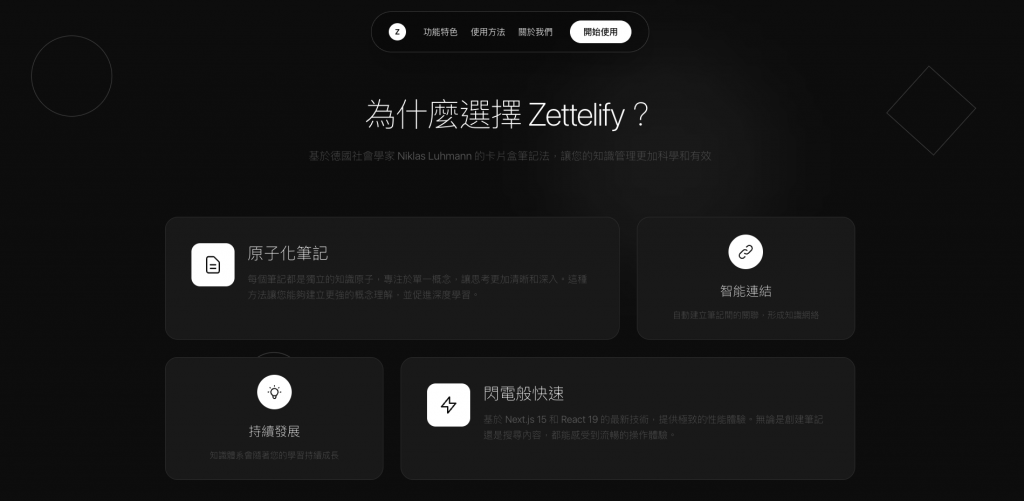
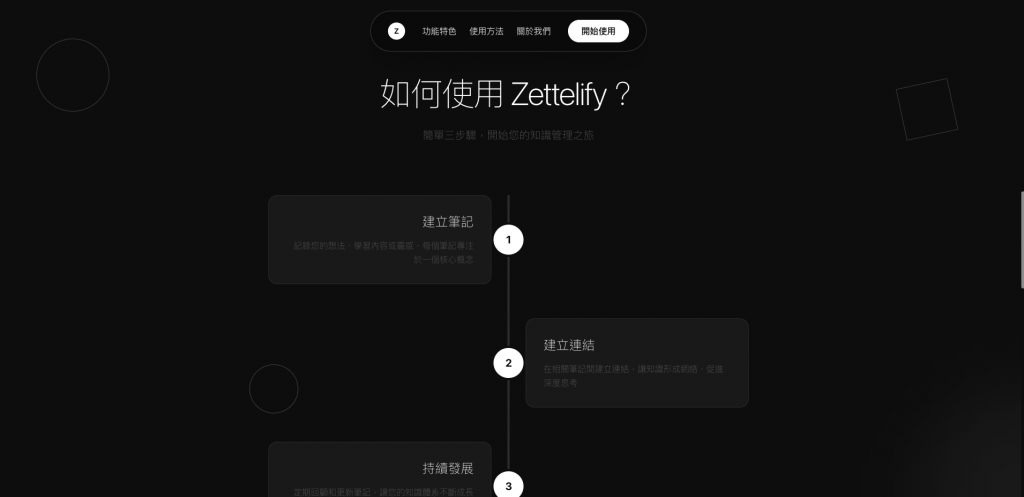
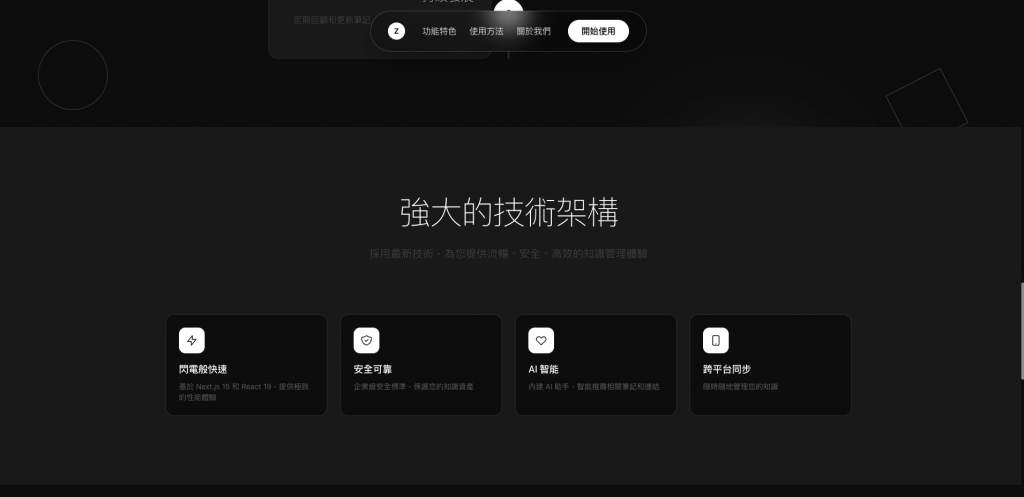
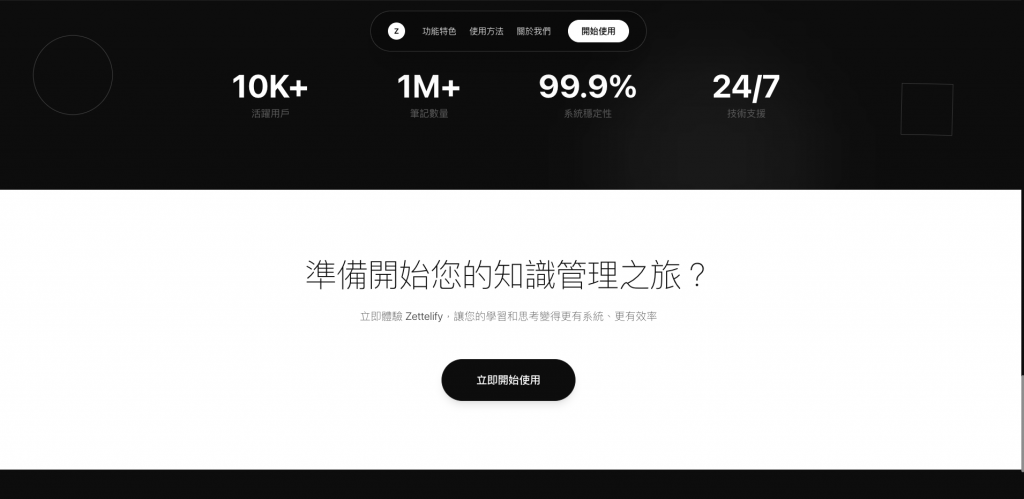
這邊這個區塊太亮了,眼睛差點瞎掉。
這邊就要再修改一下
準備開始您的知識管理之旅?
區域太亮了
且上方動態島 導覽列應該是要對應形象首頁各個區域
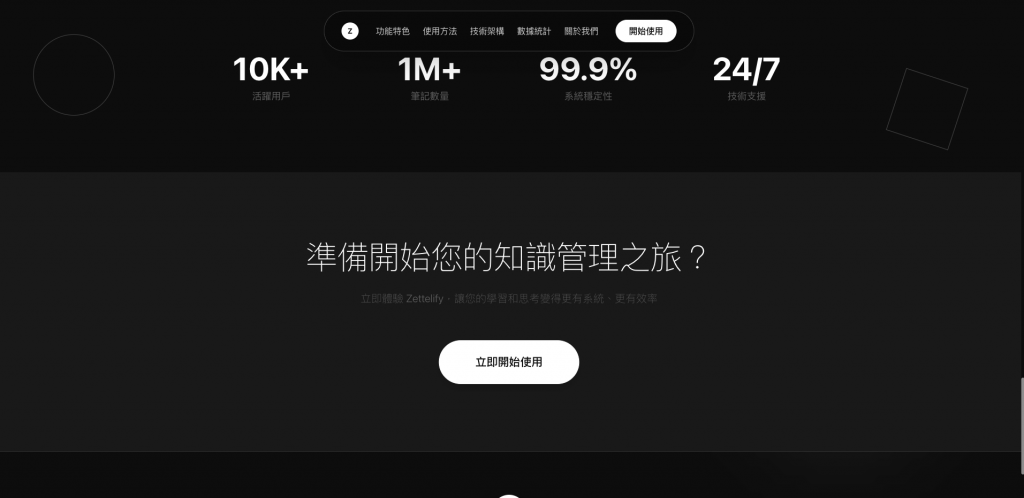
導覽列在最上面沒有導覽列,所以在最上面要新增一個不一樣的導覽列~
在最上面的時候 還是要有導覽列 但要變成滿寬度的樣式
且背景透明
向下滑動後 動畫慢慢轉換成動態島
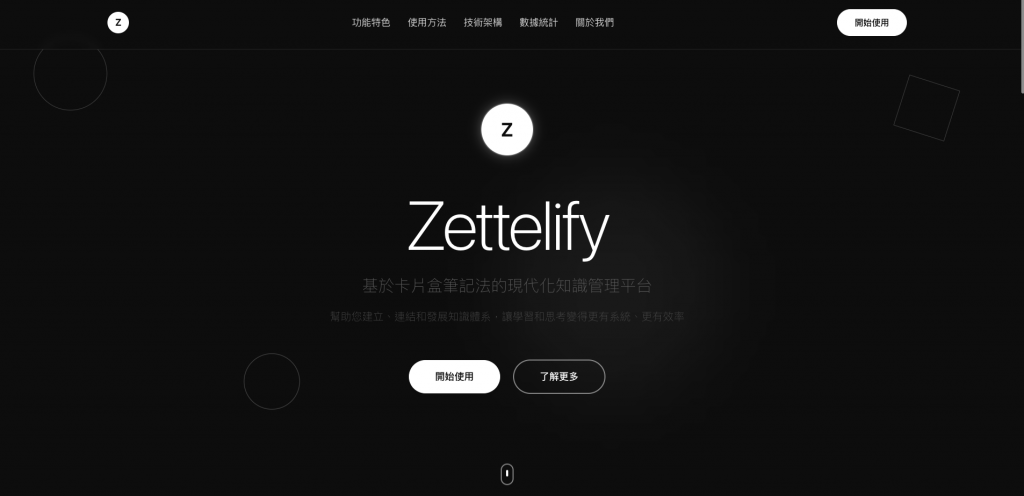
這邊發現上方導覽列,並未完全透明背景跟無框線,且LOGO旁邊也沒有網站名稱,所以這邊還要再做修改。
最上方導覽列 要背景全透明 無邊匡 且高度不要太高 簡約為主 LOGO旁邊要有網站名稱
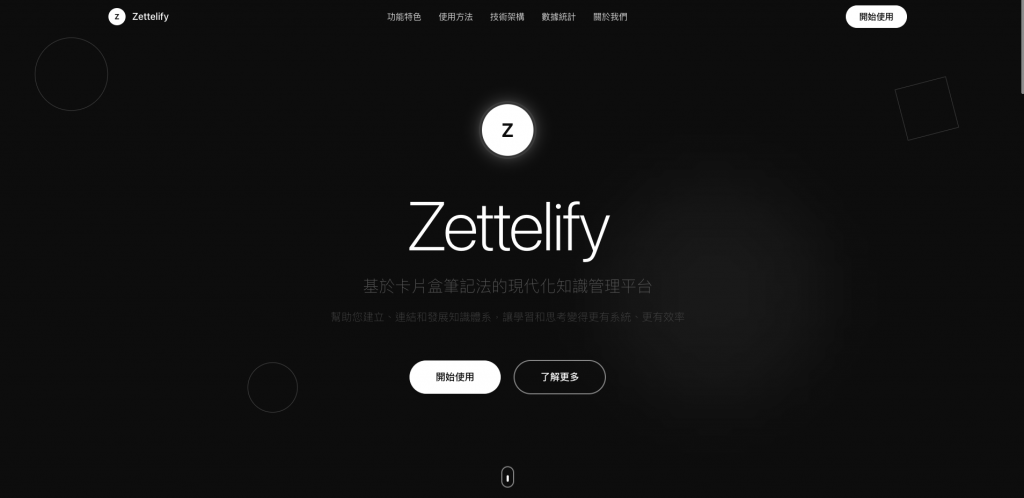
我後面還有調整文字顏色、動畫等,就根據自己喜好去做些微調整~
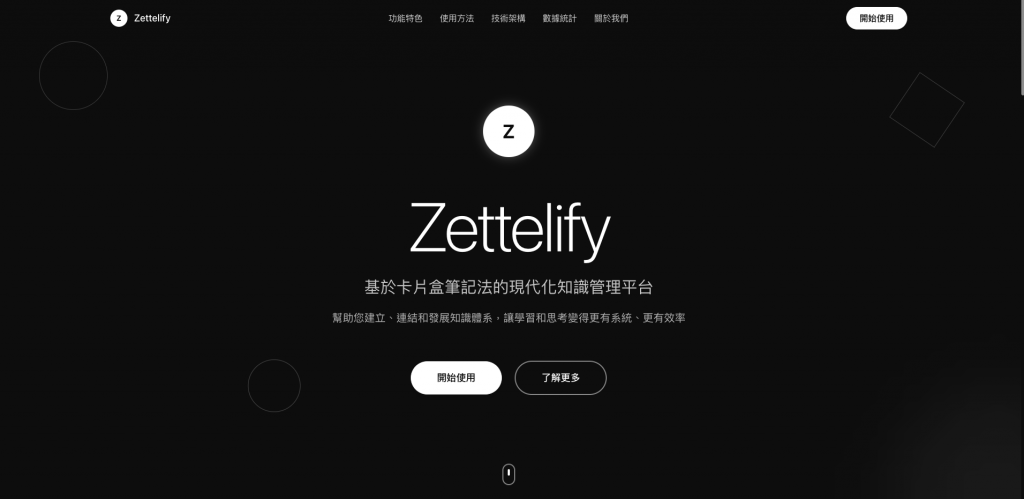
這就是最後呈現畫面
但這個其實沒有RWD
這邊的話就先不講了,可以讓AI自己先去修改看看,到時候RWD直接做成一天來講~
原本是想說教大家稍微UIUX切版、調樣式就好,最後還是做一個專案給大家好了,希望大家可以透過我這種笨拙的方法也做出更好的網站與工具。
